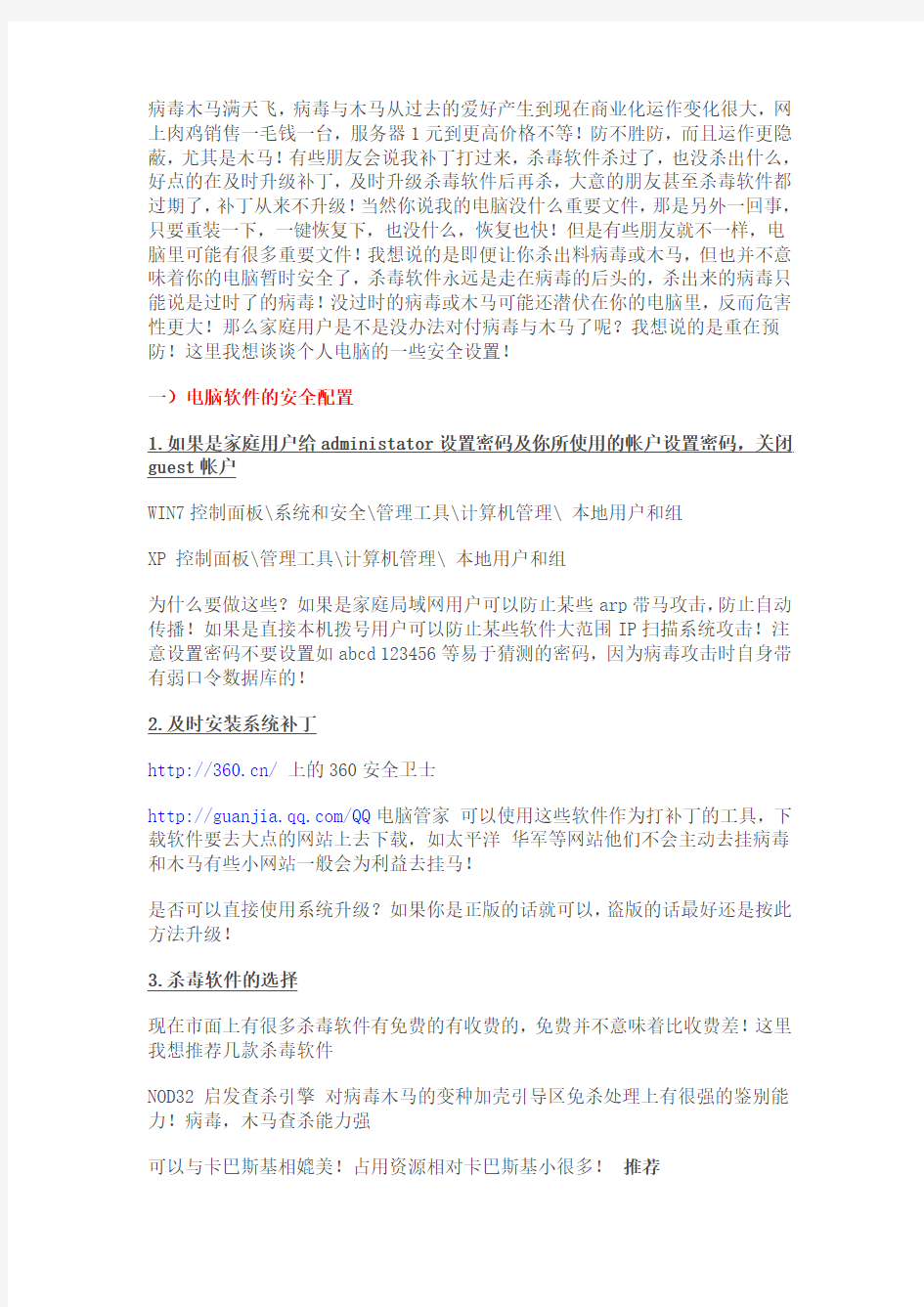
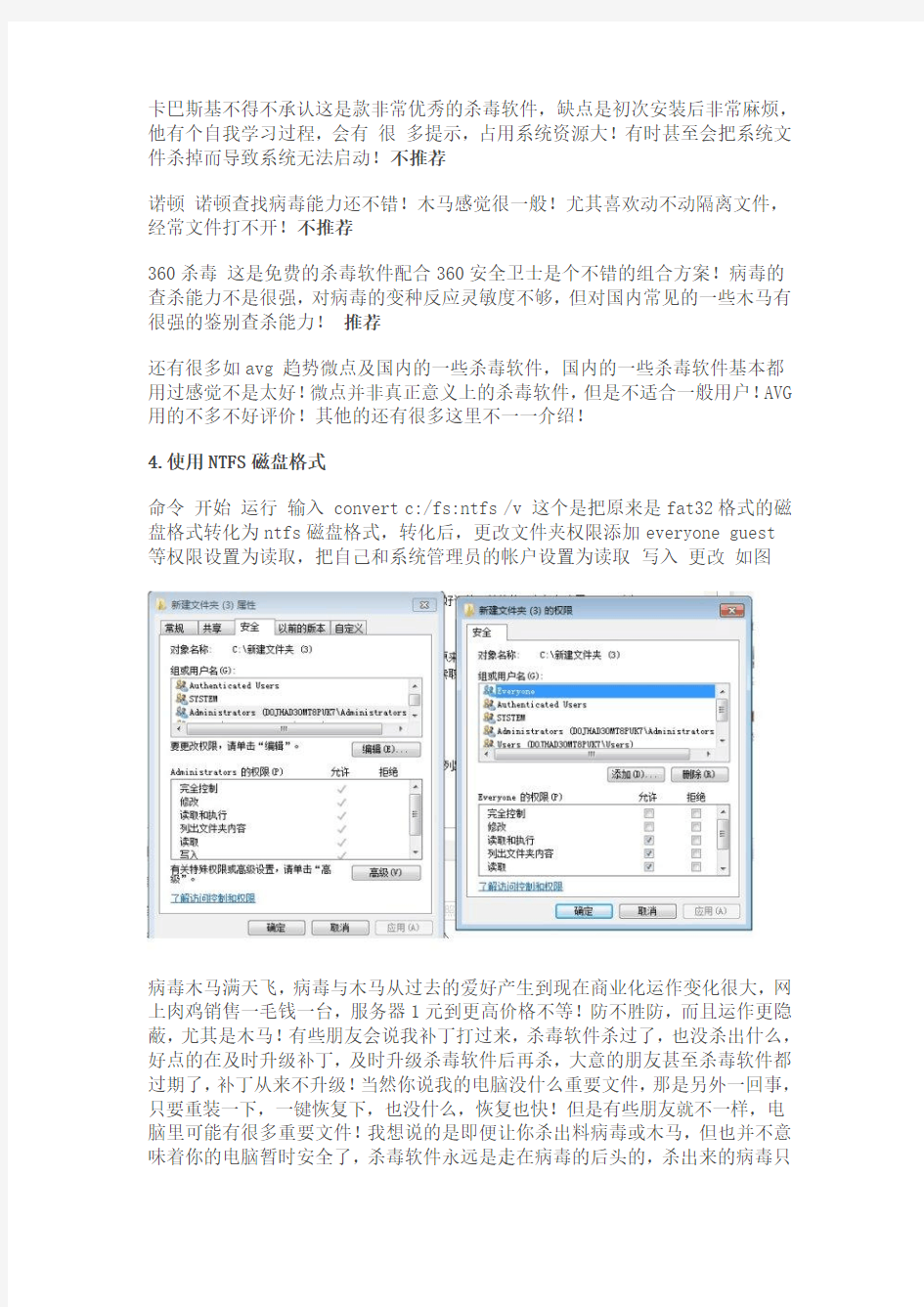
病毒木马满天飞,病毒与木马从过去的爱好产生到现在商业化运作变化很大,网上肉鸡销售一毛钱一台,服务器1元到更高价格不等!防不胜防,而且运作更隐蔽,尤其是木马!有些朋友会说我补丁打过来,杀毒软件杀过了,也没杀出什么,好点的在及时升级补丁,及时升级杀毒软件后再杀,大意的朋友甚至杀毒软件都过期了,补丁从来不升级!当然你说我的电脑没什么重要文件,那是另外一回事,只要重装一下,一键恢复下,也没什么,恢复也快!但是有些朋友就不一样,电脑里可能有很多重要文件!我想说的是即便让你杀出料病毒或木马,但也并不意味着你的电脑暂时安全了,杀毒软件永远是走在病毒的后头的,杀出来的病毒只能说是过时了的病毒!没过时的病毒或木马可能还潜伏在你的电脑里,反而危害性更大!那么家庭用户是不是没办法对付病毒与木马了呢?我想说的是重在预防!这里我想谈谈个人电脑的一些安全设置!
一)电脑软件的安全配置
1.如果是家庭用户给administator设置密码及你所使用的帐户设置密码,关闭guest帐户
WIN7控制面板\系统和安全\管理工具\计算机管理\ 本地用户和组
XP 控制面板\管理工具\计算机管理\ 本地用户和组
为什么要做这些?如果是家庭局域网用户可以防止某些arp带马攻击,防止自动传播!如果是直接本机拨号用户可以防止某些软件大范围IP扫描系统攻击!注意设置密码不要设置如abcd 123456等易于猜测的密码,因为病毒攻击时自身带有弱口令数据库的!
2.及时安装系统补丁
https://www.doczj.com/doc/bd9476159.html,/上的360安全卫士
https://www.doczj.com/doc/bd9476159.html,/QQ电脑管家可以使用这些软件作为打补丁的工具,下载软件要去大点的网站上去下载,如太平洋华军等网站他们不会主动去挂病毒和木马有些小网站一般会为利益去挂马!
是否可以直接使用系统升级?如果你是正版的话就可以,盗版的话最好还是按此方法升级!
3.杀毒软件的选择
现在市面上有很多杀毒软件有免费的有收费的,免费并不意味着比收费差!这里我想推荐几款杀毒软件
NOD32 启发查杀引擎对病毒木马的变种加壳引导区免杀处理上有很强的鉴别能力!病毒,木马查杀能力强
可以与卡巴斯基相媲美!占用资源相对卡巴斯基小很多!推荐
卡巴斯基不得不承认这是款非常优秀的杀毒软件,缺点是初次安装后非常麻烦,他有个自我学习过程,会有很多提示,占用系统资源大!有时甚至会把系统文件杀掉而导致系统无法启动!不推荐
诺顿诺顿查找病毒能力还不错!木马感觉很一般!尤其喜欢动不动隔离文件,经常文件打不开!不推荐
360杀毒这是免费的杀毒软件配合360安全卫士是个不错的组合方案!病毒的查杀能力不是很强,对病毒的变种反应灵敏度不够,但对国内常见的一些木马有很强的鉴别查杀能力!推荐
还有很多如avg 趋势微点及国内的一些杀毒软件,国内的一些杀毒软件基本都用过感觉不是太好!微点并非真正意义上的杀毒软件,但是不适合一般用户!AVG 用的不多不好评价!其他的还有很多这里不一一介绍!
4.使用NTFS磁盘格式
命令开始运行输入 convert c:/fs:ntfs /v 这个是把原来是fat32格式的磁盘格式转化为ntfs磁盘格式,转化后,更改文件夹权限添加everyone guest
等权限设置为读取,把自己和系统管理员的帐户设置为读取写入更改如图
病毒木马满天飞,病毒与木马从过去的爱好产生到现在商业化运作变化很大,网上肉鸡销售一毛钱一台,服务器1元到更高价格不等!防不胜防,而且运作更隐蔽,尤其是木马!有些朋友会说我补丁打过来,杀毒软件杀过了,也没杀出什么,好点的在及时升级补丁,及时升级杀毒软件后再杀,大意的朋友甚至杀毒软件都过期了,补丁从来不升级!当然你说我的电脑没什么重要文件,那是另外一回事,只要重装一下,一键恢复下,也没什么,恢复也快!但是有些朋友就不一样,电脑里可能有很多重要文件!我想说的是即便让你杀出料病毒或木马,但也并不意味着你的电脑暂时安全了,杀毒软件永远是走在病毒的后头的,杀出来的病毒只
能说是过时了的病毒!没过时的病毒或木马可能还潜伏在你的电脑里,反而危害性更大!那么家庭用户是不是没办法对付病毒与木马了呢?我想说的是重在预防!这里我想谈谈个人电脑的一些安全设置!
一)电脑软件的安全配置
1.如果是家庭用户给administator设置密码及你所使用的帐户设置密码,关闭guest帐户
WIN7控制面板\系统和安全\管理工具\计算机管理\ 本地用户和组
XP 控制面板\管理工具\计算机管理\ 本地用户和组
为什么要做这些?如果是家庭局域网用户可以防止某些arp带马攻击,防止自动传播!如果是直接本机拨号用户可以防止某些软件大范围IP扫描系统攻击!注意设置密码不要设置如abcd 123456等易于猜测的密码,因为病毒攻击时自身带有弱口令数据库的!
2.及时安装系统补丁
https://www.doczj.com/doc/bd9476159.html,/上的360安全卫士
https://www.doczj.com/doc/bd9476159.html,/QQ电脑管家可以使用这些软件作为打补丁的工具,下载软件要去大点的网站上去下载,如太平洋华军等网站他们不会主动去挂病毒和木马有些小网站一般会为利益去挂马!
是否可以直接使用系统升级?如果你是正版的话就可以,盗版的话最好还是按此方法升级!
3.杀毒软件的选择
现在市面上有很多杀毒软件有免费的有收费的,免费并不意味着比收费差!这里我想推荐几款杀毒软件
NOD32 启发查杀引擎对病毒木马的变种加壳引导区免杀处理上有很强的鉴别能力!病毒,木马查杀能力强
可以与卡巴斯基相媲美!占用资源相对卡巴斯基小很多!推荐
卡巴斯基不得不承认这是款非常优秀的杀毒软件,缺点是初次安装后非常麻烦,他有个自我学习过程,会有很多提示,占用系统资源大!有时甚至会把系统文件杀掉而导致系统无法启动!不推荐
诺顿诺顿查找病毒能力还不错!木马感觉很一般!尤其喜欢动不动隔离文件,经常文件打不开!不推荐
360杀毒这是免费的杀毒软件配合360安全卫士是个不错的组合方案!病毒的查杀能力不是很强,对病毒的变种反应灵敏度不够,但对国内常见的一些木马有很强的鉴别查杀能力!推荐
还有很多如avg 趋势微点及国内的一些杀毒软件,国内的一些杀毒软件基本都用过感觉不是太好!微点并非真正意义上的杀毒软件,但是不适合一般用户!AVG 用的不多不好评价!其他的还有很多这里不一一介绍!
4.使用NTFS磁盘格式
命令开始运行输入 convert c:/fs:ntfs /v 这个是把原来是fat32格式的磁盘格式转化为ntfs磁盘格式,转化后,更改文件夹权限添加everyone guest 等权限设置为读取,把自己和系统管理员的帐户设置为读取写入更改如图
磁盘盘符或文件夹属性安全编辑来更改
administrators组读取写入修改读取和执行完全控制列出
guests 组读取写入列出
everyoen 读取写入列出
system 读取写入修改读取和执行完全控制列出
如果你不想你使用同台电脑的其他帐户看!可以把 guests eberyone去掉!如果他也是管理员帐户那么把administrators组用户去掉!单独添加你自己的用户
这个在很大强度上可以预防病毒或木马的随意传播!
5.关闭浏览器的自动执行脚本
工具---INTERNET选项---高级--禁用脚本调试这个在我现在使用的IE9里默认都是不打开,大多数XP用户的浏览器应该是打开的可以选择关闭!
6设置组策略
电脑还比较熟悉的朋友可以参考我的那篇防病毒组策略,有时候好的组策略应用达到的效果比杀毒软件强很多!
https://www.doczj.com/doc/bd9476159.html,/s/blog_4066469001010pl0.html防病毒组策略
7.利用好系统自带防火墙
系统自带防火墙是道基本的安全防护体系,但有时候也很麻烦,会有不停地提示!没办法这个学习过程不可省却!
https://www.doczj.com/doc/bd9476159.html,/u/1080444560职业IT
二)使用行为的安全
1.大多数色情网站总和病毒与木马相联系
他们的收入来源主要有三块,一块是一夜情交友,性用品广告收入另一块会员收费最后一块是网页及该站的软件中夹杂了大量的病毒与木马!如果补丁没打全,如果下载安装了他们提供的软件!很快中毒!
2.安装下载软件不要为图方便随便找个网站就下了,建议去该软件的官方网站下载!要么去大点的如华军太平洋的软件下载站点去下载!
3.别人打包发你的文件打开后要注意看后缀名!
有些木马就是很简单的挂在照片办公文件里如 xxxx.jpg.exe
xxxx.jpg___________________.exe xxxx.doc.exe
xxxx.doc___________________.exe 这里你可能看的很清楚但是打包后一打开的瞬间往往会忽略!
4.对陌生人的文件,需要抱着怀疑的态度,需要小心!如果你是公司老总有机密文件公司在IT上不完善,那么人家有心人发你植入木马的文件你就很可能中马,中马意味着可以窃取你的文件!
以上简单防病毒策略可以大大提高电脑的安全性!不信你试试!
职业ITQQ群:141471317
职业ITQQ群:240419801
职业IT
2012.08.04
Windows Server系统自身安全防护措施 提示: 为慎重操作,可以先在测试机做关闭测试,最好通过与厂方工程师商定后再设置。 一、关闭服务器不必要端口 利用win2003自带防火墙关闭所有端口,如就留一个端口:80 。(设置有两种方法,一个使用windows自带防火墙设,一个实在TCP/IP属性里设。) 设置方法: 1、在“网络连接”属性里设置windows防火墙。 2、将需要打开的端口添加进去。建议大家尽可能少打开端口。尽量不要开远程桌面。
二、在服务中关闭不必要的服务 以下服务可以关闭: Computer Browser 维护网络上计算机的最新列表以及提供这个列表 Task scheduler 允许程序在指定时间运行 Routing and Remote Access 在局域网以及广域网环境中为企业提供路由服务Removable storage 管理可移动媒体、驱动程序和库 Remote Registry Service 允许远程注册表操作 Print Spooler 将文件加载到内存中以便以后打印。要用打印机的朋友不能禁用这项IPSEC Policy Agent 管理IP安全策略以及启动ISAKMP/OakleyIKE)和IP安全驱动程序Distributed Link Tracking Client 当文件在网络域的NTFS卷中移动时发送通知Com+ Event System 提供事件的自动发布到订阅COM组件 Alerter 通知选定的用户和计算机管理警报 Error Reporting Service 收集、存储和向 Microsoft 报告异常应用程序Messenger 传输客户端和服务器之间的 NET SEND 和警报器服务消息 Telnet 允许远程用户登录到此计算机并运行程序
电脑安全使用常识 导读:我根据大家的需要整理了一份关于《电脑安全使用常识》的内容,具体内容:现在是一个信息科技时代,电脑基本上已经普及到每个家庭,广泛地应用在个人生活已经工作上,电脑的普及型这么广,但是关于电脑的安全使用常识你又知道多少呢?下面又我为大家介绍一下关于电脑的安全... 现在是一个信息科技时代,电脑基本上已经普及到每个家庭,广泛地应用在个人生活已经工作上,电脑的普及型这么广,但是关于电脑的安全使用常识你又知道多少呢?下面又我为大家介绍一下关于电脑的安全使用常识吧。 通常情况下: 1、请不要随意拆卸电脑。如果出现故障,请立即与合格的维修人员联系。 2、当电脑上盖关闭时,请勿在其上放置重物,以免损伤LCD。 3、液晶屏很容易被刮伤。请勿使用纸巾来擦拭屏幕,也不要用手指头或笔碰触屏幕。 4、为了延长LCD 的寿命,我们建议您设置电源管理的自动关闭显示器功能。 5、请您定期地备份电脑中的数据,以免因为故障造成资料丢失。 环境因素: 1、使用电脑时,请注意周围温度应在10 度至35 度之间。
2、使用电脑时应尽量避免潮湿、极端温度、震动、阳光直射及落尘量多的环境。 3、电脑外壳上的凹槽和开口是用来通风的。为了确保电脑能可靠的工作并防止过热,请勿阻塞或遮盖这些开口。请勿将电脑摆在床上、沙发或者其它类似的地方使用,以免通风口受阻。 4、电脑应与会产生强烈磁场的电器(例如电视、冰箱、马达、或大型音箱)保持至少13 厘米的距离。 5、请避免突然将电脑由寒冷处移至温暖处。两处温差若高10 度,将导致机体内部结露,进而损坏存储介质。 6、不要将电脑放在不平稳的表面。 清洁您的电脑: 1、请勿在电脑开机时清洁电脑。 2、清洁机身外部时,请以微湿的软质布料擦拭。 3、清洁屏幕时,请以不掉碎屑的软质布料轻轻擦拭。切勿使用肥皂或清洁剂。 4、触控板表面若沾有灰尘或油渍会影响其灵敏度。请以粘性胶带清理触控板表面。 关于电池: 1、在第一次使用笔记本电脑时,请对电池进行激活操作(详细操作方法参考笔记本使用说明书)。 2、电池在充电过程中请不要拔下外接电源。 3、使用电池时,请尽量将电量全部用完后再充电,并且一次就将电量
Windows 安全配置规范 2010年11月
第1章概述 1.1适用范围 本规范明确了Windows操作系统在安全配置方面的基本要求,可作为编制设备入网测试、安全验收、安全检查规范等文档的参考。 适用于中国电信所有运行的Windows操作系统,包括Windows 2000、Windows XP、Windows2003, Windows7 , Windows 2008以及各版本中的Sever、Professional版本。 第2章安全配置要求 2.1账号 编号:1 要求内容应按照不同的用户分配不同的账号,避免不同用户间共享账号,避 免用户账号和设备间通信使用的账号共享。 操作指南1、参考配置操作 进入“控制面板->管理工具->计算机管理”,在“系统工具->本地用 户和组”: 根据系统的要求,设定不同的账户和账户组。 检测方法1、判定条件 结合要求和实际业务情况判断符合要求,根据系统的要求,设定不 同的账户和账户组 2、检测操作 进入“控制面板->管理工具->计算机管理”,在“系统工具->本地用 户和组”:
查看根据系统的要求,设定不同的账户和账户组编号:2 要求内容应删除与运行、维护等工作无关的账号。 操作指南1.参考配置操作 A)可使用用户管理工具: 开始-运行-compmgmt.msc-本地用户和组-用户B)也可以通过net命令: 删除账号:net user account/de1 停用账号:net user account/active:no 检测方法1.判定条件 结合要求和实际业务情况判断符合要求,删除或锁定与设备运行、维护等与工作无关的账号。 注:主要指测试帐户、共享帐号、已经不用账号等 2.检测操作 开始-运行-compmgmt.msc-本地用户和组-用户 编号:3 要求内容重命名Administrator;禁用guest(来宾)帐号。 操作指南1、参考配置操作 进入“控制面板->管理工具->计算机管理”,在“系统工具->本地用 户和组”: Administrator->属性-> 更改名称 Guest帐号->属性-> 已停用 检测方法1、判定条件 缺省账户Administrator名称已更改。 Guest帐号已停用。 2、检测操作 进入“控制面板->管理工具->计算机管理”,在“系统工具->本地用 户和组”: 缺省帐户->属性-> 更改名称
个人办公计算机安全防护 一、注意要养成一些好的习惯 比如不随意打开来历不明的邮件、不随意打开别人给你的网址链接等。因为再好的安全措施只是一层防盗门,你自己把防盗门一层层打开放贼进来,那么所有的安全措施就都失效了。 二、注意操作系统一定要及时升级 现在Windows XP已经升到SP3了,从SP2开始对防火墙的
功能就已经做了较大的提升,其在安全方面的漏洞已经大大减少了,再加上Windows XP一般都支持在线升级,新发现的安全漏洞大多都会在第一时间补上,所以系统的问题就少多了。这里存在的问题是有很多人热衷使用盗版Windows,其升级打补丁就不能得到很好的保障,建议尽量使用正版。 三、注意不要让别人随意使用自己的机器 首先这些人的使用习惯不好可能会给你的机器带来危险,其次现在我们机器上都安装了飞鸽和院OA系统的客户端,如果别人使
用你的机器也可能会冒名做一些事或看到一些你个人的隐私。解决的办法:一是一定要给Windows XP的用户设上密码,密码不要太简单,不要让人轻易猜到(比如生日、电话、名字的全拼或简拼、身份证号等);二是当有事离开的时候要么关机,要么注销,还有最简单的办法是按一下Win+L(这里的win键是键盘下面Ctrl和Alt 之间的Windows 徽标键),系统即被锁定,需要登录方可使用。 在某些情况下如果不得不让别人(朋友或自己的家人)使用自己机器的话,可以开一个受限用户让他们使用,管理员帐户绝对不要让其他人使用。
四、几个主要安全措施 一是把Windows XP自身的防火墙打开(右单击屏幕右下角广告区的网络‘本地连接’标志,也就是类似两个小计算机屏幕的图标,选择‘更改Windows防火墙设置’,点选‘常规’中的‘启用’即可); 二是杀毒软件,推荐大家使用Symantec AntiVirus 或360等软件。 三是防止木马、流氓软件及恶意代码的措施:建议大家使用
本栏目责任编辑:冯蕾网络通讯及安全Computer Knowledge and Technology 电脑知识 与技术第5卷第23期(2009年8月)个人计算机的安全配置 张逸昀 (天津电子信息职业技术学院,天津300132) 摘要:随着网络技术的发展,网络业务的普及,个人计算机的安全已经越来越引起人们的注意。那么如何保证个人电脑内部的资料不被损坏、泄露和篡改呢?该文从系统安全配置、杀毒软件的选取得防火墙的配置三个方面逐一阐述。 关键词:个人计算机安全配置;系统安全配置;防火墙 中图分类号:TP393文献标识码:A 文章编号:1009-3044(2009)23-6410-03 Safety Configuration of Personal Computer ZHANG Yi-yun (Tianjin Vocational-technical Academy of Electronic Information,Tianjin 300132,China) Abstract:With the development of network technique and the popularity of network business,the safety of personal computer (PC)arouses more and more attention from people.Then how can we guarantee the information of personal computer free from damaging,re -leasing and modifying?In this paper,the problem above will be illustrated from the following three aspects:the safety configuration for op -eration system (OS),the selection of anti-virus software and the configuration of fire wall. Key words:safety configuration of PC;safety configuration of OS;fire wall 现在的生活中,电脑已经成为必不可少的工具,但由于互联网的特性,也使得我们对电脑内部资料的保护提出了要求。我们看新闻的时候,不断看到这样的消息:身份被盗、数据遭窃、隐私信息落入非法人士之手等等。 为了避免这种情况发生,我们需要从三方面入手进行个人电脑的配置,以保护个人信息的安全性。 1)对操作系统进行安全配置 2)安装杀毒软件 3)安装防火墙 杀毒软件和防火墙的安装虽然可以从一定程度上避免个人计算机遭受病毒和木马的侵害,但由于杀毒软件和防火墙软件的特性,仍然会有一些黑客绕过这些屏蔽攻击个人电脑,这就需要我们对操作系统进行安全配置以最大程度的保护自己电脑的安全性。下面将从这三方面详细阐述,个人电脑的安全配置。 1系统的安全配置 1.1共享的设置 1.1.1删除默认共享 打开记事本,新建一个空白文件,输入如下内容: Net share c$/del Net share d$/del Net share e$/del Net share ADMIN $/del Net share IPC $/del Net share PRIN$/del 将该文件另存为del.bat ,并将该文件添加到启动项或设置计划任务。1.1.2禁止建立空连接 打开HKEY_Local_Machine\System\CurrentControlSet\Control\LSA 修改restrictanonymous 的DWORD 值为1(如果没有自行新建) 1.1.3禁止共享设置 打开[HKEY_LOCAL_MACHINE\SOFTWARE\Microsoft\Windows\ CurrentVersion\Policies\Network]下建立以下DWORD 值: “NoFileSharing ”=1(禁用文件共享) “NoWorkgroupContents ”=1隐藏“网上邻居”中的工作站显示; “NoEntireNetwork ”=1隐藏“网上邻居”中的整个网络显示; “NoFileSharingControl ”=1禁止文件共享; “NoPrintSharingControl ”=1禁止打印机共享 1.2帐户设置 1)创建管理员帐户和普通帐户,帐户名称请自行起一个(建议用中文名称)并按帐号策略设置密码。 收稿日期:2009-04-14 作者简介:张逸昀(1978-),女,天津人,天津电子信息职业技术学院,讲师,硕士,主要研究方向为计算机网络。 ISSN 1009-3044Computer Knowledge and Technology 电脑知识与技术Vol.5,No.23,August 2009,pp.6410-6412E-mail:info@https://www.doczj.com/doc/bd9476159.html, https://www.doczj.com/doc/bd9476159.html, Tel:+86-551-569096356909646410
个人电脑网络安全防范措施 近期病毒在所网络扩散比较迅速,很多计算机感染病毒,有的甚至因为此而全面瘫痪。网络室对此一直十分关注,下面就个人电脑网络安全防范问题谈几点建议。 一、杀(防)毒软件不可少 病毒的发作给全球计算机系统造成巨大损失,令人们谈“毒”色变。上网的人中,很少有谁没被病毒侵害过。对于一般用户而言,首先要做的就是为电脑安装一套正版的杀毒软件,如《瑞星杀毒软件2007版》、《金山毒霸2007》、《江民杀毒软件kv2007》或《NortonAntiVirus2007》等等。 现在不少人对防病毒有个误区,就是对待电脑病毒的关键是“杀”,其实对待电脑病毒应当是以“防”为主。目前绝大多数的杀毒软件都在扮演“事后诸葛亮”的角色,即电脑被病毒感染后杀毒软件才忙不迭地去发现、分析和治疗。这种被动防御的消极模式远不能彻底解决计算机安全问题。杀毒软件应立足于拒病毒于计算机门外。因此应当安装杀毒软件的实时监控程序,应该定期升级所安装的杀毒软件(如果安装的是网络版,在安装时可先将其设定为自动升级),给操作系统打相应补丁、升级引擎和病毒定义码。由于新病毒的出现层出不穷,现在各杀毒软件厂商的病毒库更新十分频繁,应当设置每天定时更新杀毒实时监控程序的病毒库,以保证其能够抵御最新出现的病毒的攻击。 每周要对电脑进行一次全面的杀毒、扫描工作,以便发现并清除隐藏在系统中的病毒。当用户不慎感染上病毒时,应该立即将杀毒软件升级到最新版本,然后对整个硬盘进行扫描操作,清除一切可以查杀的病毒。如果病毒无法清除,或者杀毒软件不能做到对病毒体进行清晰的辨认,那么应该将病毒提交给杀毒软件公司,杀毒软件公司一般会在短期内给予用户满意的答复。而面对网络攻击之时,我们的第一反应应该是拔掉网络连接端口,或按下杀毒软件上的断开网络连接钮。 二、个人防火墙不可替代 如果有条件,安装个人防火墙(Fire Wall)以抵御黑客的袭击。所谓“防火墙”,是指一种将内部网和公众访问网(Internet)分开的方法,实际上是一种隔离技术。防火墙是在两个网络通讯时执行的一种访问控制尺度,它能允许你“同意”的人和数据进入你的网络,同时将你“不同意”的人和数据拒之门外,最大限度地阻止网络中的黑客来访问你的网络,防止他们更改、拷贝、毁坏你的重要信息。防火墙安装和投入使用后,并非万事大吉。要想充分发挥它的安全防护作用,必须对它进行跟踪和维护,要与商家保持密切的联系,时刻注视商家的动态。因为商家一旦发现其产品存在安全漏洞,就会尽快发布补救(Patch) 产品,此时应尽快确认真伪(防止特洛伊木马等病毒),并对防火墙进行更新。在理想情况下,一个好的防火墙应该能把各种安全问题在发生之前解决。就现实情况看,这还是个遥远的梦想。目前各家杀毒软件的厂商都会提供个人版防火墙软件,防病毒软件中都含有个人防火墙,所以可用同一张光盘运行个人防火墙安装,重点提示防火墙在安装后一定要根据需求进行详细配置。合理设置防火墙后应能防范大部分的蠕虫入侵。
一不小心,删错了,还把回收站清空了,咋办啊? 只要三步,你就能找回你删掉并清空回收站的东西 步骤: 1、单击“开始——运行,然后输入regedit (打开注册表) 2、依次展开:HEKEY——LOCAL——MACHIME/SOFTWARE/microsoft/WINDOWS/ CURRENTVERSION/EXPLORER/DESKTOP/NAMESPACE 在左边空白外点击“新建” ,选择:“主键”,把它命名为 “645FFO40——5081——101B——9F08——00AA002F954E” 再把右边的“默认”的主键的键值设为“回收站”,然后退出注册表。就OK啦。 3、要重启计算机。 只要机器没有运行过磁盘整理。系统完好.任何时候的文件都可以找回来。 也许你已经在Excel中完成过上百张财务报表,也许你已利用Excel函数实现过上千次的复杂运算,也许你认为Excel也不过如此,甚至了无新意。但我们平日里无数次重复的得心应手的使用方法只不过是Excel全部技巧的百分之一。本专题从Excel中的一些鲜为人知的技巧入手,领略一下关于Excel的别样风情。 一、让不同类型数据用不同颜色显示 在工资表中,如果想让大于等于2000元的工资总额以“红色”显示,大于等于1500元的工资总额以“蓝色”显示,低于1000元的工资总额以“棕色”显示,其它以“黑色”显示,我们可以这样设置。 1.打开“工资表”工作簿,选中“工资总额”所在列,执行“格式→条件格式”命令,打开“条件格式”对话框。单击第二个方框右侧的下拉按钮,选中“大于或等于”选项,在后面的方框中输入数值“2000”。单击“格式”按钮,打开“单元格格式”对话框,将“字体”的“颜色”设置为“红色”。 2.按“添加”按钮,并仿照上面的操作设置好其它条件(大于等于1500,字体设置为“蓝色”;小于1000,字体设置为“棕色”)。 3.设置完成后,按下“确定”按钮。 看看工资表吧,工资总额的数据是不是按你的要求以不同颜色显示出来了。 二、建立分类下拉列表填充项 我们常常要将企业的名称输入到表格中,为了保持名称的一致性,利用“数据有效性”功能建了一个分类下拉列表填充项。 1.在Sheet2中,将企业名称按类别(如“工业企业”、“商业企业”、“个
随着网络和个人电脑的日益普及,病毒的入侵以及黑客的攻击也变得日益平凡,那要如何保护好我们的电脑不被攻击呢?下面我们就以常见的几点来详细介绍下,相信你在看完本手册后,一定会受益匪浅的。 1 病毒的防范与处理 计算机病毒(Computer Virus)是指编制或者在计算机程序中插入的破坏计算机功能或者破坏数据,影响计算机使用并且能够自我复制的一组计算机指令或者程序代码。具有破坏性,复制性和传染性。针对我们用得最多的Windows操作系统,一般将其分为:系统病毒、蠕虫病毒、木马病毒、黑客病毒等。 1.1杀(防)毒软件的应用 对于病毒的防范,我们就必须安装杀毒软件了,常见的杀毒软件有360杀毒,360安全卫士,瑞星,金山,小红伞等等,你可以根据自己的需求随便下载一款杀毒软件安装。每周我们还要对杀毒软件进行一次更新,使它能有效的杀毒,对于系统我们也要做到每周的定期全盘扫描,以防止病毒的攻击。 1.2个人防火墙的应用 有了杀毒软件,我们还必须安装防火墙,因为有些病毒它是通过网络传播的,防火墙可以有效的帮助我们拦截木马病毒、黑客病毒,常见的有360,瑞星,金山,小红伞等等,在安装好防火墙后,每周我们还要对防火墙进行一次更新。1.3优盘以及移动硬盘的防护 现在绝大多数的病毒都是通过我们的优盘以及移动硬盘传播的,当我们在使用这些设备的时候,如果这些设备带得有病毒的话,系统就会自动的打开带有病毒的文件,所以为了更有效的防止病毒的入侵,我们可以关闭计算机的自动播放功能,具体操作如下: 点击开始,选择运行,键入命令gpedit.msc,单击“关闭自动播放”选择“已启用”即可。
当然我们在打开这些设备之前最好是先用杀毒软件对其全盘扫描一下,做到防患于未然。在其次我们也可以通过以下的方法来打开: 打开“我的电脑”,选择“文件”会出现如图所示左边的目录树,单击相应的盘符打开文件即可。 以上所说的几种方法,都能有效的防止病毒的入侵。
计算机安全知识范文 随着互联网的不断发展和延伸,病毒、网络攻击、网络诈骗、个 人信息泄露等计算机安全问题日益突出。 ___在此了计算机,希望 大家在阅读过程中有所收获! 1、计算机使用过程中面临的安全隐患 使用易于猜中的密码; 对敏感文件不加密(聊天文件、邮箱、网银等); 对定制缺乏防护功能; 对社交网站利用不当泄露个人信息。 2、使用计算机时的安全防范 安装FW和防病毒软件,并经常升级,及时更新木马库,给OS和 其他软件打补丁; 对计算机系统的各个账号要设置口令,及时删除或禁用过期账号;
不要打开来历不明的网页、邮箱链接或附件,不要执行从网上下载后未经杀毒处理的软件,不要打开 ___等即时聊天工具上受到的不明文件等; 打开任何移动存储器前用杀毒软件进行检查; 定期备份,以便遭到病毒严重破坏后能迅速恢复。 3、防范U盘、移动硬盘泄密的方法 及时查杀木马与病毒; 从正规商家购买可移动存储介质; 定期备份并加密重要数据; 将U盘、移动硬盘接入计算机前,先进行病毒扫描。 4、网页浏览器配置安全 设备统一、可信的浏览器初始页面;
定期浏览器中本地缓存、记录以及临时文件内容; 利用病毒防护软件对所有下载资料及时进行恶意代码扫描。 5、计算机中毒的症状 经常; 文件打不开; 经常或硬盘空间不够; 出现大量来历不明的文件; 数据丢失; 系统运行速度慢; OS自动执行操作。 不要打开来历不明的网页、链接或附件
互联网上充斥着各种网站、病毒、木马程序。不明来历的网页、电子邮件链接、附件中很可能隐藏着大量的病毒、木马。一旦打开,这些病毒、木马会自动进入计算机并隐藏在计算机中,会造成文件丢失损坏甚至导致系统瘫痪。 1.一个好,两个妙 无论是菜鸟还是飞鸟,杀毒软件和网络都是必需的。上网前或启动机器后马上运行这些软件,就好像给你的机器“穿”上了一层厚厚的“保护衣”,就算不能完全杜绝网络病毒的袭击,起码也能把大部分的网络病毒“拒之门外”。目前杀毒软件非常多,功能也十分接近,大家可以根据需要去购买正版的(都不算贵),也可以在网上下载的共享杀毒软件(网上有不少哦),但千万不要使用一些破解的杀毒软件,以免因小失大。安装软件后,要坚持定期更新病毒库和杀毒程序,以最大限度地发挥出软件应有的功效,给计算机“铁桶”般的保护。 2.下载文件仔细查 网络病毒之所以得以泛滥,很大程度上跟人们的惰性和侥幸心理有关。当你下载文件后,最好立即用杀毒软件扫描一遍,不要怕麻
涉密计算机安全策略配置 一、物理安全防护 1、安装防盗铁门 2、安装红外报警器 3、放置密码文件柜 4、涉密电脑实行物理隔离 二、硬件相关设置 1、禁止使用无线设备(无线键盘、鼠标、网卡、红外、蓝牙、moden等); 2、未经许可不得使用视频、音频输入设备、读卡器设备、刻录设备; 3、接入红黑电源隔离插座; 4、与非密设备间隔一米以上。 三、主板BIOS相关设置 1、设置BIOS系统密码,该密码由安全保密管理员掌握; 2、设置BIOS 开机密码,该密码由用户掌握; 3、B IOS最优先启动设置为硬盘启动,其余优先启动全部关闭; 四、操作系统 1、禁止安装番茄花园、雨林木风等经处理的操作系统,禁止安装Ghost 版操作系 统; 2、更改Admi ni st rat or 用户名并设置密码,禁用Guest 帐户,删除多余帐户; 3、关闭操作系统的默认共享,同时禁止设置其它共享; 4、设置屏保时间10分钟,屏保恢复需用密码; 5、不得安装《软件白名单》外的软件; 6、对操作系统与数据库进行补丁升级(每季度一次〉; 7、定期输出安全审计记录报告(每月一次) &清理一切私人信息:私人照片、mp3电影等等。 9、根据规定设置系统策略,关闭非必要服务;〔见后) 五、安全保密防护软件的部署 1 、安装正版杀毒软件,涉密计算机(瑞星杀毒软件),涉密中间机、非涉密中间机(瑞星杀毒软件);杀毒软件每半个月更新一次病毒库并全盘扫描;2、安装主机监控审计软件与介质绑定系统; 六、关闭计算机不必要的应用服务原则:在没有特殊情况下应当关闭不必要的服务。如果有特殊需求,应当主动申请提出。 详细配置说明
由于现在家用电脑所使用的*作系统多数为Win XP 和Win2000 pro (建议还在使用98 的朋友换换系统,连微软都放弃了的系统你还用它干嘛?) 所以后面我将主要讲一下基于这两个*作系统的安全防范。 个人电脑常见的被入侵方式 谈到个人上网时的安全,还是先把大家可能会遇到的问题归个类吧。我们遇到的入侵方式大概包括了以下几种: (1)被他人盗取密码; (2)系统被木马攻击; (3)浏览网页时被恶意的java scrpit 程序攻击; (4)QQ 被攻击或泄漏信息; (5)病毒感染; (6)系统存在漏洞使他人攻击自己。 (7)黑客的恶意攻击。 下面我们就来看看通过什么样的手段来更有效的防范攻击。 1.察看本地共享资源 运行CMD 输入net share ,如果看到有异常的共享,那么应该关闭。但是有时你关闭共享下次开机的时候又出现了,那么你应该考虑一下,你的机器是否已经被黑客所控制了,或者中了病毒。 2.删除共享( 每次输入一个) net share admin$ /delete net share c$ /delete net share d$ /delete (如果有e, f, 可以继续删除) 3.删除ipc$ 空连接 在运行内输入regedit ,在注册表中找到HKEY-LOCAL_MACHINESYSTEMCurrentControSetControlLSA 项里数值名称RestrictAnonymous 的数值数据由0 改为1。
4.关闭自己的139 端口,ipc 和RPC 漏洞存在于此。 关闭139 端口的方法是在“网络和拨号连接”中“本地连接”中选取“Internet 协议(TCP/IP) ”属性,进入高级TCP/IP 设置”“ Win毀置”里面有一项禁用TCP/IP 的NETBIOS” ,打勾就关闭了139 端口。 5.防止rpc 漏洞 打开管理工具——服务——找到RPC(Remote Procedure Call (RPC) Locator) 服务——将故障恢复中的第一次失败,第二次失败,后续失败,都设置为不*作。 XP SP2 和2000 pro sp4 ,均不存在该漏洞。 6.445 端口的关闭 修改注册表,添加一个键值 HKEY_LOCAL_MACHINE\System\CurrentControlSet\Services\NetBT\Parameters 在右面的窗口建立一个SMBDeviceEnabled 为REG_DWORD 类型键值为0这样就ok 了 7.3389 的关闭 XP :我的电脑上点右键选属性--> 远程,将里面的远程协助和远程桌面两个选项框里的勾去掉。 Win2000server 开始--> 程序--> 管理工具--> 服务里找到Terminal Services 服务项, 选中属性选项将启动类型改成手动,并停止该服务。 (该方法在XP 同样适用) 使用2000 pro 的朋友注意,网络上有很多文章说在Win2000pro 开始-->设置-->控制 面板--> 管理工具--> 服务里找到Terminal Services 服务项,选中属性选项将启动类型改成手动,并停止该服务,可以关闭3389 ,其实在2000pro 中根本不存在Terminal Services 。 8.4899 的防范 网络上有许多关于3389 和4899 的入侵方法。4899 其实是一个远程控制软件所开启的服务端端口,由于这些控制软件功能强大,所以经常被黑客用来控制自己的肉鸡,而且这类软件一般不会被杀毒软件查杀,比后门还要安全。 4899 不象3389 那样,是系统自带的服务。需要自己安装,而且需要将服务端上传到入侵的电脑并运行服务,才能达到控制的目的。 所以只要你的电脑做了基本的安全配置,黑客是很难通过 4899 来控制你的。 9、禁用服务 打开控制面板,进入管理工具——服务,关闭以下服务
一常识汇总 1进程是什么 进程为应用程序的运行实例,是应用程序的一次动态执行。看似高深,我们可以简单地理解为:它是操作系统当前运行的执行程序。在系统当前运行的执行程序里包括:系统管理计算机个体和完成各种操作所必需的程序;用户开启、执行的额外程序,当然也包括用户不知道,而自动运行的非法程序(它们就有可能是病毒程序)。 危害较大的可执行病毒同样以“进程”形式出现在系统内部(一些病毒可能并不被进程列表显示,如“宏病毒”),那么及时查看并准确杀掉非法进程对于手工杀毒有起着关键性的作用。 2什么是木马 木马病毒源自古希腊特洛伊战争中著名的“木马计”而得名,顾名思义就是一种伪装潜伏的网络病毒,等待时机成熟就出来害人。 传染方式:通过电子邮件附件发出,捆绑在其他的程序中。 病毒特性:会修改注册表、驻留内存、在系统中安装后门程序、开机加载附带的木马。 木马病毒的破坏性:木马病毒的发作要在用户的机器里运行客户端程序,一旦发作,就可设置后门,定时地发送该用户的隐私到木马程序指定的地址,一般同时内置可进入该用户电脑的端口,并可任意控制此计算机,进行文件删除、拷贝、改密码等非法操作。 防范措施:用户提高警惕,不下载和运行来历不明的程序,对于不明来历的邮件附件也不要随意打开。 3什么是计算机病毒 计算机病毒是一个程序,一段可执行码。就像生物病毒一样,计算机病毒有独特的复制能力。计算机病毒可以很快地蔓 延,又常常难以根除。它们能把自身附着在各种类型的文件上。当文件被复制或从一个用户传送到另一个用户时,它们就随 同文件一起蔓延开来。 除复制能力外,某些计算机病毒还有其它一些共同特性:一个被污染的程序能够传送病毒载体。当你看到病毒载体似乎 仅仅表现在文字和图象上时,它们可能也已毁坏了文件、再格式化了你的硬盘驱动或引发了其它类型的灾害。若是病毒并不
“世界第一黑客”给电脑安全 设置的10条建议 凯文米特尼克,1964年生于美国加州的洛杉矶 13岁时他对电脑着了迷,掌握了丰富的计算机知识和高超的操作技能,但却因为用学校的计算机闯入了其他学校的网络而被勒令离校。 15岁时,米特尼克成功入侵了北美空中防务指挥系统”的主机,成为黑客史上的一次经典之作。 不久,他又成功破译美国太平洋电话公司” 在南加利福尼亚洲通讯网络的改户密码”。随后,他又进入了美国联邦调查局(FBI)的电脑网络,吃惊地发现FBI的特工们正在调查的一名电脑黑客竟然
是他自己!他立即施展浑身解数,破译了联邦调查局的中央电脑系统”密码,每天认真查阅案情进展情况报告”,并恶作剧地将特工们的资料改成十足的罪犯。不过,特工人员最终还是将米特尼克捕获,法院将他送进了少年犯管教所,米特尼克成为世界上第一个电脑网络 少年犯”。 很快,米特尼克就获得假释。1983年,他因非法通过ARPA网进入五角大楼的电脑网络而被判在青年管教所6个月。佃88年因为入侵数字设备公司DEC再度被捕。1990年,他连续进入了世界5家大公司美国太阳微系统公司、Novell网络公司、NEC公司、诺基亚公司和摩托罗拉公司的网络,修改计算机中的用户资料, 然后逃之夭夭。佃94年12月25日,米特尼克攻击了美国圣迭戈超级计算机中心,因此获得地狱黑客”的称号。但是,这次攻击激怒了负责该中心计算机数据安全的着名日籍专家下村勉,为挽回损失和教训米特尼克,这位计算机高手利用自己精湛的安全技术,帮助FBI将米特尼克捉拿归案。 联邦法院以25宗非法窃取电话密码、盗用他人信
用证号码和闯入他人网络的罪名起诉米特尼克,而且未经审判就将米特尼克关押了4年半,并且不得保释,这是美国司法史上对一名高智商罪犯所采取的最严厉的措施。 2001年1月,米特尼克在认罪后,获得了 监视性释放。 黑客们变得越来越老练和狡猾,他们会想出各种新的花招,利用技术漏洞和人性的弱点来劫持你的计算机系统。”文米特尼克。 获得自由后的米特尼克,目前投身于计算机安全咨询和写作中。 他穿梭于世界各地,告诉人们在一个充满工业间谍和众多比他更年轻的黑客世界里,如何保证自己的信息安全。 凯文米特尼克在一次转机的间隙,写下了以下十条经验与大家分享:
成都市安妮娜鞋业有限公司ANINA企业计算机网络培训教程个人电脑安全防护策略 一、杀(防)毒软件不可少 病毒的发作给全球计算机系统造成巨大损失,令人们谈“毒”色变。 现在不少人对防病毒有个误区,就是对待电脑病毒的关键是“杀”,其实对待电脑病毒应当是以“防”为主。目前绝大多数的杀毒软件都在扮演“事后诸葛亮”的角色,即电脑被病毒感染后杀毒软件才忙不迭地去发现、分析和治疗。这种被动防御的消极模式远不能彻底解决计算机安全问题。杀毒软件应立足于拒病毒于计算机门外。因此应当安装杀毒软件的实时监控程序,应该定期升级所安装的杀毒软件(如果安装的是网络版,在安装时可先将其设定为自动升级),给操作系统打相应补丁、升级引擎和病毒定义码。由于新病毒的出现层出不穷,现在各杀毒软件厂商的病毒库更新十分频繁,应当设置每天定时更新杀毒实时监控程序的病毒库,以保证其能够抵御最新出现的病毒的攻击。 每周要对电脑进行一次全面的杀毒、扫描工作,以便发现并清除隐藏在系统中的病毒。当计算机不慎感染上病毒时,应该立即将杀毒软件升级到最新版本,然后对整个硬盘进行扫描操作,清除一切可以查杀的病毒。如果病毒无法清除,
成都市安妮娜鞋业有限公司ANINA企业计算机网络培训教程 或者杀毒软件不能做到对病毒体进行清晰的辨认,那么应该将病毒提交给杀毒软件公司,杀毒软件公司一般会在短期内给予用户满意的答复。而面对网络攻击之时,我们的第一反应应该是拔掉网络连接端口,或按下杀毒软件上的断开网络连接钮。 二、个人防火墙不可替代 如果有条件,安装个人防火墙(Fire Wall)以抵御黑客的袭击。所谓“防火墙”,是指一种将内部网和公众访问网(Internet)分开的方法,实际上是一种隔离技术。防火墙是在两个网络通讯时执行的一种访问控制尺度,它能允许你“同意”的人和数据进入你的网络,同时将你“不同意”的人和数据拒之门外,最大限度地阻止网络中的黑客来访问你的网络,防止他们更改、拷贝、毁坏你的重要信息。防火墙安装和投入使用后,并非万事大吉。要想充分发挥它的安全防护作用,必须对它进行跟踪和维护,要与商家保持密切的联系,时刻注视商家的动态。因为商家一旦发现其产品存在安全漏洞,就会尽快发布补救(Patch)产品,此时应尽快确认真伪(防止特洛伊木马等病毒),并对防火墙进行更新。在理想情况下,一个好的防火墙应该能把各种安全问题在发生之前解决。就现实情况看,这还是个遥远的梦想。目前各家杀 成都市安妮娜鞋业有限公司ANINA企业计算机网络培训教程
电脑安全知识三篇 篇一:电脑安全常识知识 一:进程是什么 进程为应用程序的运行实例,是应用程序的一次动态执行。看似高深,我们可以简单地理解为:它是*作系统当前运行的执行程序。在系统当前运行的执行程序里包括:系统管理计算机个体和完成各种*作所必需的程序;用户开启、执行的额外程序,当然也包括用户不知道,而自动运行的非法程序(它们就有可能是病毒程序)。 危害较大的可执行病毒同样以“进程”形式出现在系统内部(一些病毒可能并不被进程列表显示,如“宏病毒”),那么及时查看并准确杀掉非法进程对于手工杀毒有起着关键性的作用。 第二:什么是木马 木马病毒源自古希腊特洛伊战争中著名的“木马计”而得名,顾名思义就是一种伪装潜伏的网络病毒,等待时机成熟就出来害人。 传染方式:通过电子邮件附件发出,捆绑在其他的程序中。 病毒特性:会修改注册表、驻留内存、在系统中安装后门程序、开机加载附带的木马。 木马病毒的破坏性:木马病毒的发作要在用户的机器里运行客户端程序,一旦发作,就可设置后门,定时地发送该用户的隐私到木马程序指定的地址,一般同时内置可进入该用户电脑的端口,并可任意控制此计算机,进行文件删除、
拷贝、改密码等非法*作。 防范措施:用户提高警惕,不下载和运行来历不明的程序,对于不明来历的邮件附件也不要随意打开。 第三:什么是计算机病毒 计算机病毒是一个程序,一段可执行码。就像生物病毒一样,计算机病毒有独特的复制能力。计算机病毒可以很快地蔓延,又常常难以根除。它们能把自身附着在各种类型的文件上。当文件被复制或从一个用户传送到另一个用户时,它们就随同文件一起蔓延开来。 除复制能力外,某些计算机病毒还有其它一些共同特性:一个被污染的程序能够传送病毒载体。当你看到病毒载体似乎仅仅表现在文字和图象上时,它们可能也已毁坏了文件、再格式化了你的硬盘驱动或引发了其它类型的灾害。若是病毒并不寄生于一个污染程序,它仍然能通过占据存贮空间给你带来麻烦,并降低你的计算机的全部性能。 可以从不同角度给出计算机病毒的定义。一种定义是通过磁盘、磁带和网络等作为媒介传播扩散,能“传染”其他程序的程序。另一种是能够实现自身复制且借助一定的载体存在的具有潜伏性、传染性和破坏性的程序。还有的定义是一种人为制造的程序,它通过不同的途径潜伏或寄生在存储媒体(如磁盘、内存)或程序里。当某种条件或时机成熟时,它会自生复制并传播,使计算机的资源受到不同程序的破坏等等。这些说法在某种意义上借用了生物学病毒的概念,计算机病毒同生物病毒所相似之处是能够侵入计算机系统和网络,危害正常工作的“病原体”。它能够对计算机系统进行各种破坏,同时能够自我复制,具有传染性。所以,计算机病毒就是能够通过某种途径潜伏在计算机存储
家庭上网安全常识
家庭上网安全培训 1.病毒、蠕虫和特洛伊木马 随着互联网的日益流行,各种病毒木马也猖厥起来,几乎每天都有新的病毒产生,大肆 传播破坏,给广大互联网用户造成了极大的危害,几乎到了令人谈毒色变的地步。各种病毒,蠕虫,木马纷至沓来,令人防不胜防,苦恼无比。那么,究竟什么是病毒,蠕虫,木马,它们之间又有什么区别? 什么是病毒? 计算机病毒(Computer Virus),根据《中华人民共和国计算机信息系统安全保护条例》,病毒的明确定义是“指编制或者在计算机程序中插入的破坏计算机功能或者破坏数据,影响计算机使用并且能够自我复制的一组计算机指令或者程 序代码”。病毒必须满足两个条件: 1、它必须能自行执行。它通常将自己的代码置于另一个程序的执行路径中。 2、它必须能自我复制。例如,它可能用受病毒感染的文件副本替换其他可执行文件。病毒既可以感染桌面计算机也可以感染网络服务器。
此外,病毒往往还具有很强的感染性,一定的潜伏性,特定的触发性和很大的破坏性等,由于计算机所具有的这些特点与生物学上的病毒有 相似之处,因些人们才将这种恶意程序代码称之为“计算机病毒”。一些病毒被设计为通过损坏程序、删除文件或重新格式化硬盘来损坏计算机。有些病毒不损坏计算机,而只是复制自身,并通过显示文本、视频和音频消息表明它们的存在。即使是这些良性病毒也会给计算机用户带来问题。通常它们会占据合法程序使用的计算机内存。结果,会引起操作异常,甚至导致系统崩溃。另外,许多病毒包含大量错误,这些错误可能导致系统崩溃和数据丢失。令人欣慰的是,在没有人员操作的情况下,一般的病毒不会自我传播,必须通过某个人共享文件或者发送电子邮件等 方式才能将它一起移动。典型的病毒有黑色星期五病毒等。 什么是蠕虫? 蠕虫(worm)也可以算是病毒中的一种,但是它与普通病毒之间有着很大的区别。一般认为:蠕虫是一种通过网络传播的恶性病毒,它具有病毒的一些共性,如传播性、隐蔽性、破坏性等等,
设置电脑开机密码锁 (三种:安全等级不同) 对于Windows XP,设置开机密码的方法一般有三种,即系统用户密码、系统启动密码和BIOS密码。其设置方法分别如下: 一、系统中设置用户密码的方法: 开始→控制面板→用户帐户→选择你的帐户→创建密码→输入两遍密码→按“创建密码”按钮即可。 如果要取消密码,只要在第2步要求输入新密码时直接回车即可。 二、系统中设置启动密码的方法: Windows XP除了可以在控制面板的用户帐户里设置“用户密码”来确保系统安全外,系统还提供了一个更安全有效的“系统启动密码”,这个密码在开机时先于“用户密码”显示,而且还可以生成钥匙盘。如果你设置了“系统启动密码”,系统就更安全了。Windows XP设置“系统启动密码”的方法如下: 单击“开始”“运行”,在“运行”对话框中输入“Syskey”(引号不要输入),按“确定”或回车,弹出“保证Windows XP帐户数据库的安全”对话框,在对话框中点击“更新”按钮,弹出“启动密码”对话框,选中“密码启动”单选项,在下面输入系统启动时的密码,按“确定”按钮即可。 要取消这个系统“启动密码”,按上面的操作后在“启动密码”对话框中选中“系统产生的密码”,再选中下面的“在本机上保存启动密码”即可,确定后启动密码就会保存到硬盘上,下次启动时就不会出现启动密码的窗口了。 “启动密码”在出现登录画面之前显示,只有输入正确的启动密码后,才会显示登录画面,用户才能输入用户名和登录密码完全登录系统。如此,系统就有二重密码保护。 三、BIOS中设置密码的方法(不同机器有所不同): 1、开机按Del键进入CMOS设置,将光标移到“Advanced BIOS Features(高级BIOS功能设置)”回车,打开“Advanced BIOS Features”页面,找到“Security Option(检查密码方式)”或“Password Check(检查密码方式)”,将其设置为“System(系统)”(注:该项有两个设定值System和Setup,设置为System时开机进入CMOS设置和进入操作系统均要输入密码;设置为Setup时仅开机进入CMOS设置要输入密码),按Esc键回到主页面; 2、在主页面将光标移到“Set Supervisor Password(超级管理员密码)”回车,在出现的窗口中输入密码并回车,在出现的窗口中再次输入同一密码并回车,CMOS便回将密码记录下来并返回主页面。 3、在主页面将光标移到“Save & Exit(存储退出)”回车,按Y键,再回车即可。